اصلاح اخطاء الهارد ديسك الذي لديه قطاع تالف
- الصفحة الرئيسية
- دعم
- حلول عن استعادة معطيات
- اصلاح اخطاء الهارد ديسك الذي لديه قطاع تالف
ملخص
بعد استخدام الكمبيوتر لفترة طويلة ، فقد تواجه مشكلات متعددة. مثل يصبح القرص فجأة إلى RAW ، صوت غير طبيعي ، يظهر شاشة زرقاء. في الواقع ، السبب يرجع إلى القطاعات التالفة في الأقراص الصلبة. تشرح هذه المقالة كيفية اصلاح اخطاء الهارد ديسك الذي لديه قطاع تالف .
اذا كان الهاردسك الخارجي يطلب فورمات، الرجاء انقر فوق “الحل – الهاردسك الخارجي يطلب فورمات أو تم رفض الوصول” لمعرفة كيفية حل المشكلة.
1. ما هو القطاع التالف؟
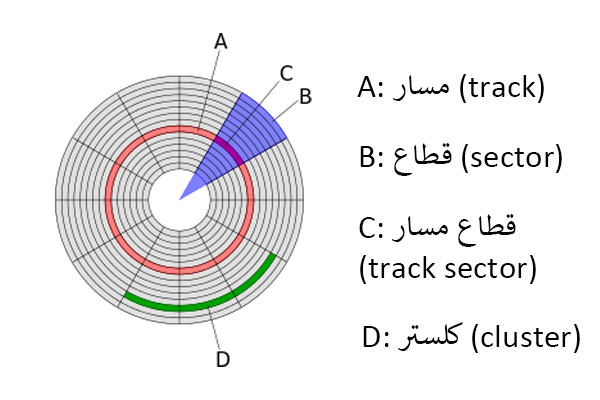
2. ماذا يحدث للهارد ديسك مع القطاع التالف؟
- عند فتح الملفات وتشغيل البرامج ، تكون سرعة القرص الثابت أبطأ بشكل واضح.
- من الواضح أن سمعت صوت غير طبيعي للقرص الصلب “تكتكه” ، في بعض الأحيان سوف يطالب ويندوز “لا يمكن قراءة أو كتابة الملف.”
- لم يتم العثور على القرص الثابت ، يمكنك مشاهدة محرك الأقراص الثابتة بعد الإقلاع من قرص مرن أو قرص مضغوط ، ولكن لا يمكنك تشغيله ؛ أو لا يمكنك رؤية حرف محرك الأقراص على الإطلاق.
- عند قراءة ملف أو تشغيل أحد البرامج ، يقوم القرص الصلب بقراءته مراراً وتكراراً ويطالب بتلف الملف وما إلى ذلك ، أو يستغرق وقتاً طويلاً حتى تنجح ؛ في بعض الأحيان تظهر شاشة زرقاء.
- لا يمكن بدء تشغيل النظام بشكل طبيعي عند استبعاد إصابة الفيروس ، وتظهر الرسالة “Sector not found” أو “General error in reading drive C”.
- عند التهيئة، يتوقف جدول زمني عند مكان معين ، يتم الإبلاغ عن الخطأ الأخير ولا يمكن إكماله ؛
- سيتم تشغيل Scanisk تلقائيًا في كل مرة يتم فيها بدء تشغيل النظام
- غالبًا ما يتسبب في تحويل القرص الصلب إلى تنسيق RAW فجأة
- يطالب نظام ويندوز “اكتشف windows مشكلة في القرص الصلب”
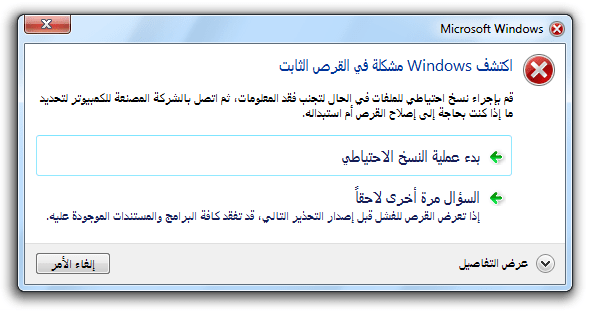
3. طريقة اصلاح اخطاء الهارد ديسك
القطاع التالف المادي: المعروف أيضا باسم القطاع التالف الحقيقي، هناك تغيير فعلي على القرص الصلب ، لا يمكن رأس مغناطيسي قراءة البيانات بشكل طبيعي أو وقت القراءة طويل جدا. سيؤدي القطاع التالف المادي إلى عدم محاذاة الرأس ، وإذا استمر استخدام القرص الصلب مع القطاع التالف المادي ، فسوف يؤثر القطاع التالف المادي على المسار المغناطيسي المحيط بشكل تدريجي ، ويتوسع نطاق القطاع التالف بشكل تدريجي.

استعادة البيانات قوية يمكن استعادة البيانات حتى الأجهزة التي بها الكثير من القطاعات التالفة.
دعم لأجهزة متعددة بطاقة SD/SDHC/SDXC، قرص USB، قرص صلب، قرص SSD، كمبيوتر، إلخ.
استعادة أنواع الملفات الصور، الفيديو، الصوت والمستندات ورسائل البريد الإلكتروني، إلخ.
سهل لاستخدام فقط 3 خطوات بسيطة لإكمال الاسترداد، ودعم معاينة الملفات قبل الاسترداد.
التوافق يدعم أنظمة تشغيل Windows و Mac OS
سهل لاستخدام فقط 3 خطوات بسيطة لإكمال الاسترداد
استعادة أنواع الملفات الصور، الفيديو، الصوت والمستندات، إلخ.
دعم لأجهزة متعددة بطاقة ذاكرة، قرص USB، قرص صلب، قرص SSD، إلخ.
تجربة مجاناتجربة مجاناتجربة مجانا قد تم تنزيل مجانا 6374 مرة!4. خطوات المعالجة من القطاع التالف على القرص الثابت
الخطوة الأولى: استخدم أدوات للكشف عن القطاعات التالفة على القرص الصلب ، وفهم التوزيع المحدد للقطاعات التالفة تقريبًا.
الأداة المجانية التي نوصي بها هي:HDD-SCAN(انقر على هنا لتنزيل البرنامج). يمكن لـ HDD-SCAN تصدير نتائج المسح الضوئي بيانياً إلى واجهة البرنامج.
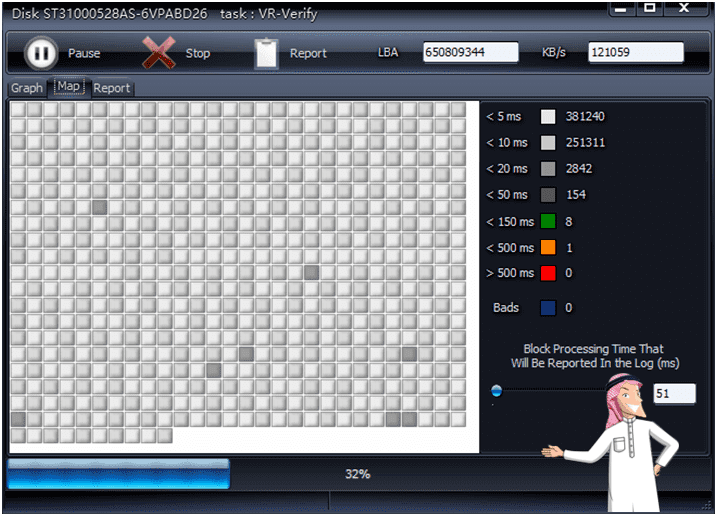
عندما يكتشف القرص حوالي 78% ، يظهر عدد كبير من القطاعات التالفة.
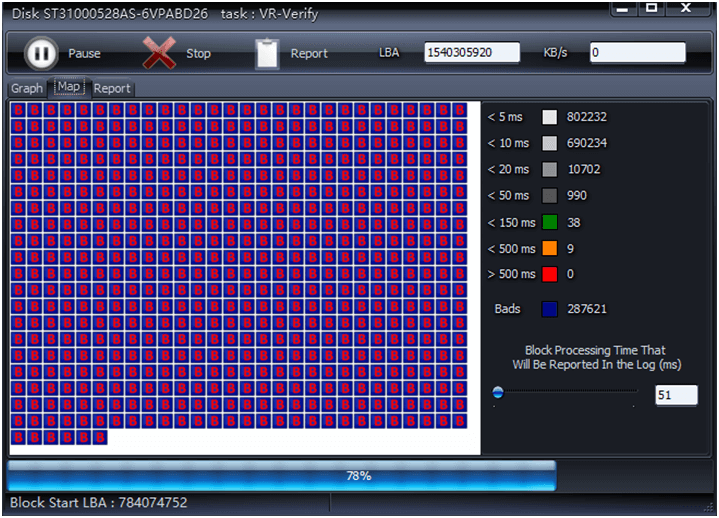
يمكن لـ HDD-Scan تصدير السجلات. مقارنة مع برنامج المسح الضوئي مثل HD Tune ، فإن النتائج في HDD-Scan هي أكثر تفصيلاً ، ويمكن لـ HD Tune تصدير بعض القطاعات التالفة فقط.
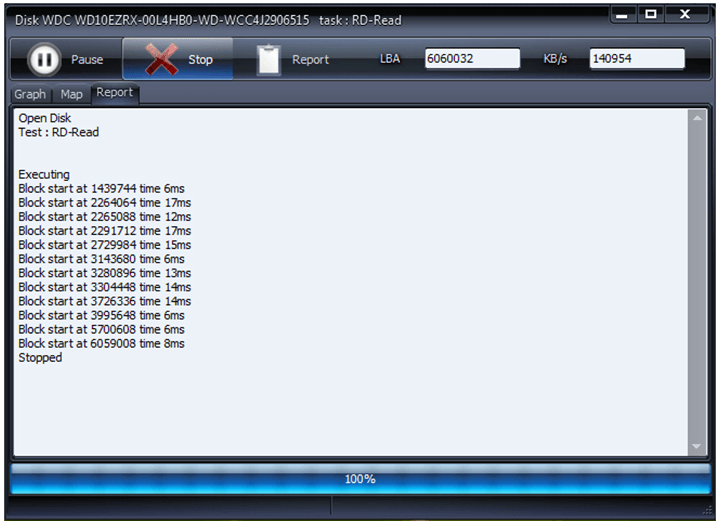
الخطوة 2: بعد اكتشاف القطاع التالفة ، يرجى استخدام برنامج الإصلاح الذي توفره العلامة التجارية لمحرك الأقراص الصلبة.
Seagate & Maxtor
1. قم بتنزيل وتثبيت SealTools.
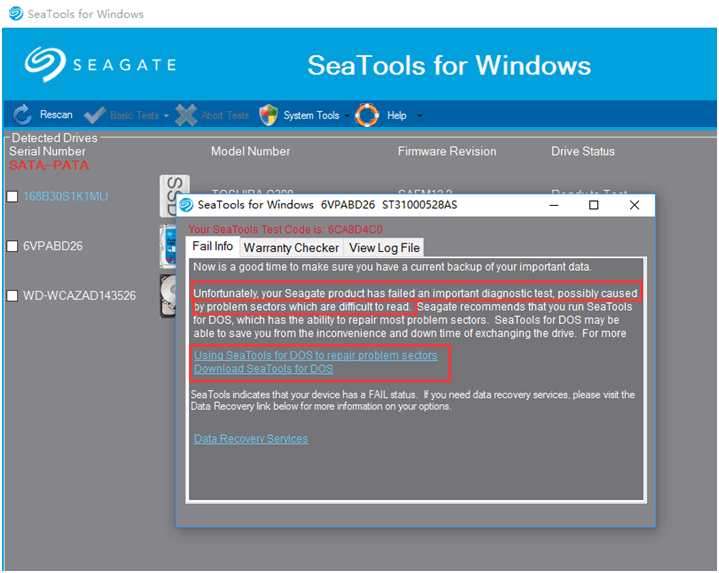
2. تحتاج إلى تنزيل برنامج ImgBurn المجاني لحرق ملف iso إلى وسائط أخرى.(تحميل ImgBurn الآن)
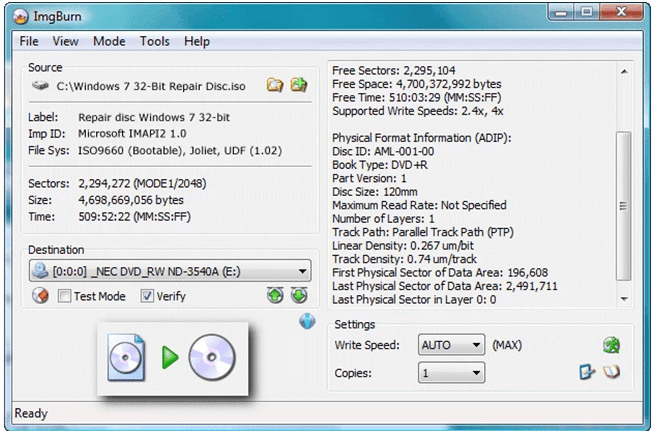
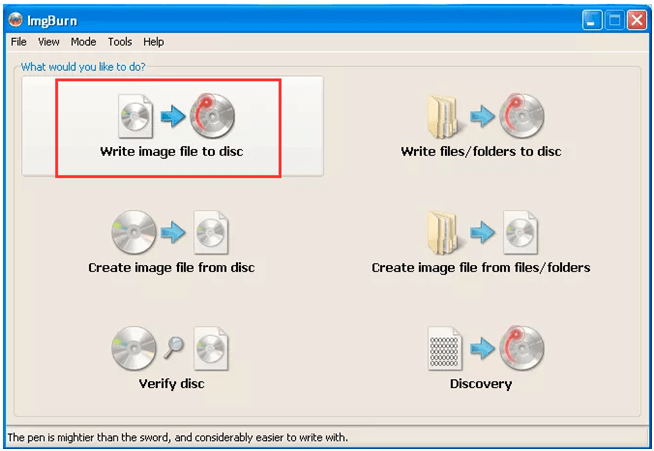
3. بعد اكتمال البرمجة ، اضبط للتمهيد من القرص المضغوط. حدد “Basic” -> “Long Test” للعثور على قطاعات تالفة وإصلاحها.
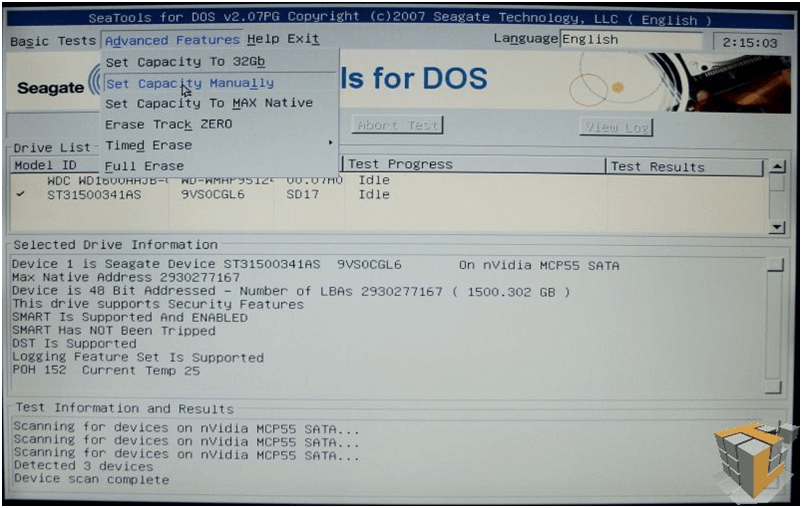
West Digital
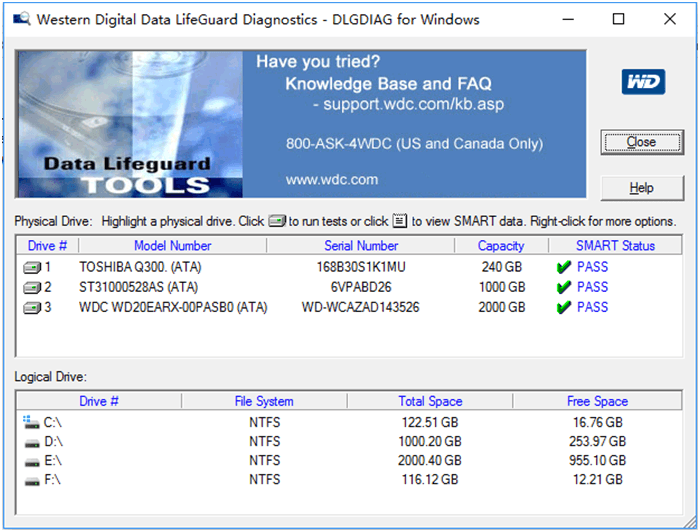
برنامج فحص الهارد ديسك واصلاح الاخطاء للعلامات التجارية الأخرى
أداة ماسحة القرص التي تأتي مع ويندوز 10/8/7
1. اضغط على مفتاح Win + R. في مربع الإدخال الذي ينبثق ، اكتب diskmgmt.msc وانقر على “موافق”.
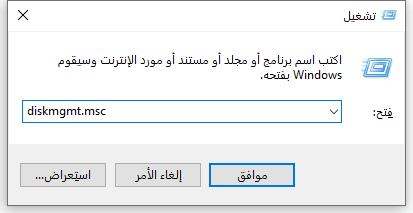
2. انقر بزر الماوس الأيمن على فتحة الانقسام على القرص واختر “المحتوى” في القائمة.
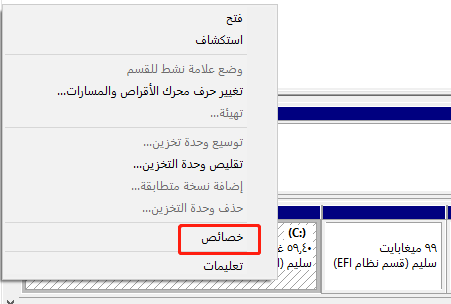
3. في قسم “أدوات” ، حدد “تدقيق”.
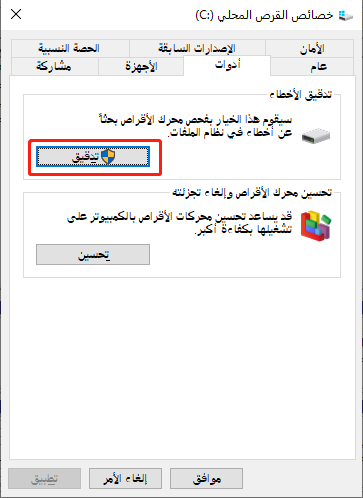
4. إذا كان النظام الخاص بك هو ويندوز 7 أو 8 ، يرجى تذكر التحقق من “إصلاح أخطاء نظام الملفات تلقائيًا” و “فحص ومحاولة استرداد المنطقة المغناطيسية التالفة”. ويندوز 10 مضبوط مسبقًا لإصلاح كافة الأخطاء تلقائيًا.
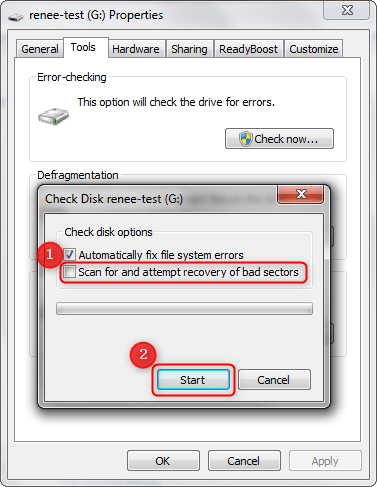
إذا كنت ترغب في حل المشكلة تمامًا ، يمكنك فقط إجراء تهيئة منخفضة المستوى (وليس بالضرورة أن يكون للإصلاح) أو استبدال القرص الصلب.
الخطوة الثالثة: إذا كان هناك الكثير من القطاعات التالفة بعد الإصلاح ، أو بعد فترة ، يظهر القطاع التالف مرة أخرى ، لذا يجب أن نستبدل القرص الثابت.
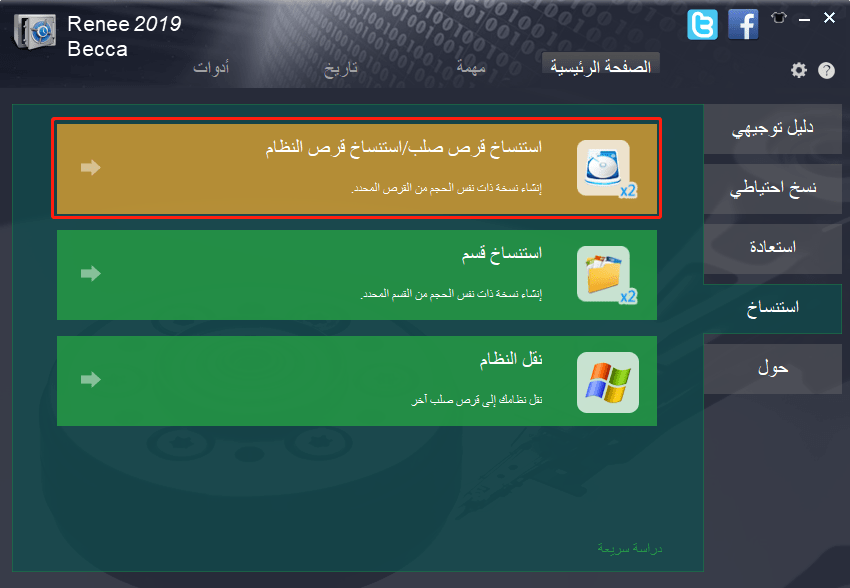
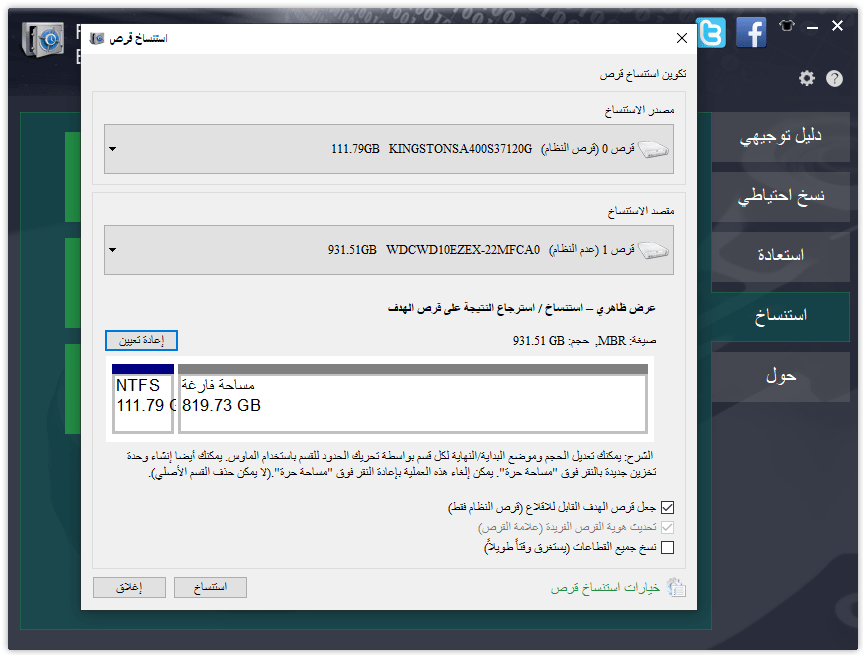
المزيد من الوظائف في Renee Becca
يدعم الإصدار الجديد نقل الملفات من HDD كبير إلى HDD صغير (يحتاج إلى سعة HDD أكبر من السعة المستخدمة في محرك الأقراص الصلبة الأصلي).
دعم تعيين خطة النسخ الاحتياطي التلقائي والمزيد من خيارات النسخ الاحتياطي المخصصة في البرنامج.
دعم استنساخ\ نقل البيانات في القرص مع تنسيق MBR وGPT
يمكن استخدام قرص جديد لتشغيل الكمبيوتر بعد إنهاء الاستنساخ.
متوافق مع Windows 10 / 8.1 / 8/7 / Vista / XP / 2008/2012 (32bit / 64bit) / server 2008
5. تهيئة منخفضة المستوى
http://www.drfreeware.org/HDDLLF.4.40.exe
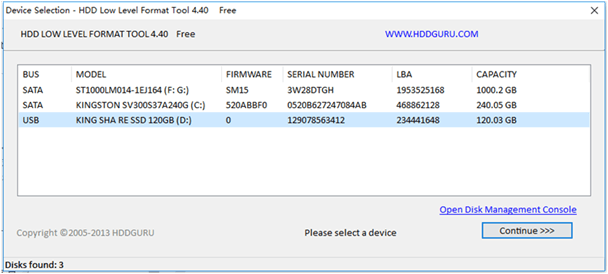
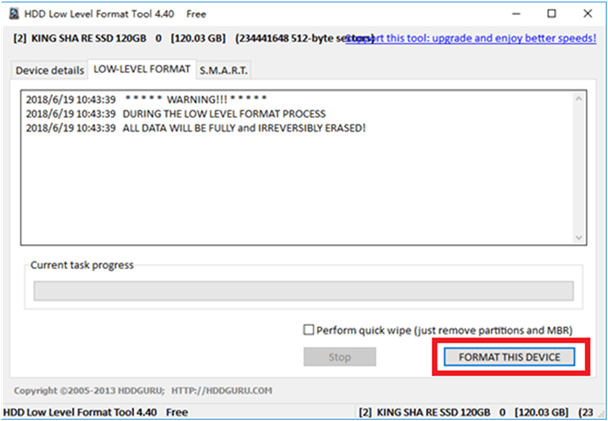
6. إصلاح اخطاء القطاع المغناطيسي 0
تحليل الوضع

منطقة سجل الإقلاع الرئيسي للقرص الثابت (MBR) موجودة في القطاع المغناطيسي 0 ، ولا يمكن تمهيد القرص بدون منطقة سجل الإقلاع الرئيسي ولا يمكن تقسيمه وتهيئته.
حلول
يمكننا أولاً فقط استخلاص معلومات الملف المهمة من القرص المغناطيسي التالف بواسطة القطاع المغناطيسي 0 من خلال برنامج إنقاذ الملفات مع وظيفة إعادة إنشاء جدول الانقسام ، وأخيرًا ، نستخدم أدوات خاصة لتعديل المعلومات الأساسية للقرص الصلب الميكانيكي. يتم تغيير القطاع المغناطيسي 1 إلى القطاع المغناطيسي 0 وتستخدمه بعد ذلك، لإصلاح القرص الثابت.
الخطوة 1: قم بإخراج القرص الصلب من المضيف ونقله إلى مضيف آخر يعمل.

الخطوة 2: يجب أن نستخدم برنامج إنقاذ الملفات مع وظيفة إعادة بناء جدول الانقسام لاستعادة معلومات الملف المهمة من القرص الصلب.
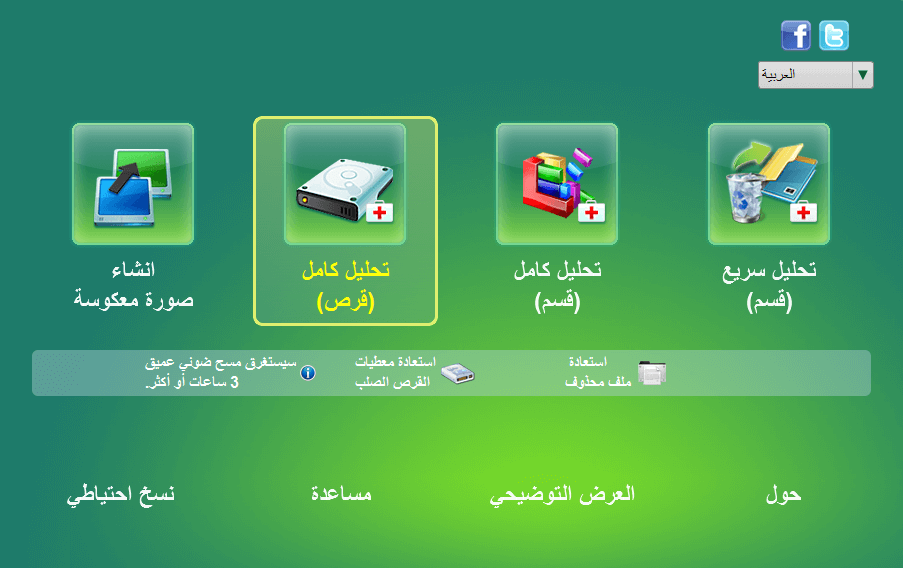
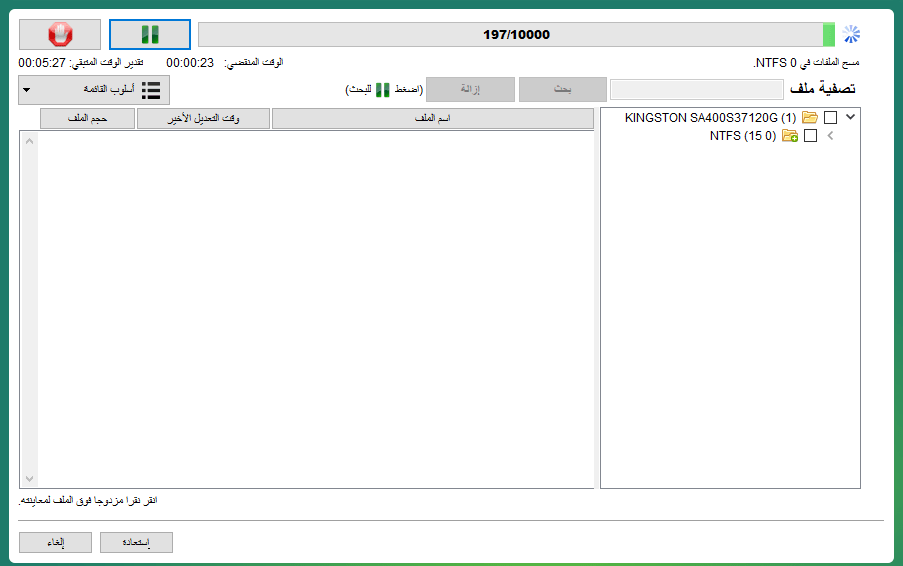
برنامج مهني لاستعادة الملفات - Renee Undeleter
دعم استعادة ملفات مع تنسيقات مختلفة، مثل الصور ومقاطع الفيديو والموسيقى وملفات Office والبريد الإلكتروني في Outlook ومثبت البرامج وما إلى ذلك.
متوافق مع Windows 10 و 8.1 و 8 و 7 و Vista و XP و Mac OS X 10.6 وإصدار أحدث.
آمنة 100%. لن يؤثر المسح الضوئي مع Renee Undeleter على أية ملفات أو بيانات داخل القرص الهدف أو يحذفها.
يمكن للمستخدمين معاينة الملفات الممسوحة ضوئيا عند عملية المسح. اذا تتأكد من أن الملف المستهدف سليما، يمكنك إيقاف المسح الضوئي واجراء الاستعادة.
واجهة بسيطة، سهل لاستخدام.
الخطوة 3: تحتاج إلى إصلاح القطاع المغناطيسي 0 باستخدام PCTOOLS أو Disk Manager.
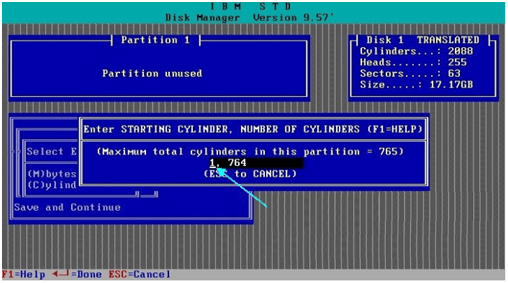
روابط متعلقة :
الحل - الهاردسك الخارجي يطلب فورمات أو تم رفض الوصول
13/08/2020
عمرو : الهاردسك الخارجي يطلب فورمات عند توصيله إلى الكمبيوتر؟ جهاز الكمبيوتر الخاص بك لا يتعرف على القرص الصلب المحمول...
طريقة اصلاح بطاقة sd التالفة اذا كانت غير معترفة بها
02/07/2020
إسراء : حفظ بطاقة SD الكثير من الصور والفيديو، لكن لا يتم التعرف عليها أو لا تظهر بعد توصيله بجهاز...
كيف اصلاح القرص الصلب بعد أنه أصبح تنسيق RAW فجأة
21/06/2019
عمرو : عموما ، قد يواجه المستخدمون مشكلة مختلفة من الأقراص الصلبة بعد استخدام لفترة طويلة. هنا ، سنناقش السبب...
لا يمكن تهيئة بطاقة SD، كيف اصلاح بطاقة الذاكرة التالفة ؟
13/05/2020
محمد : قد تفقد البيانات في بطاقة SD أو الكمبيوتر تتطلب منك تنسيقها قبل الاستخدام. ومع ذلك ، عند التأكيد...



